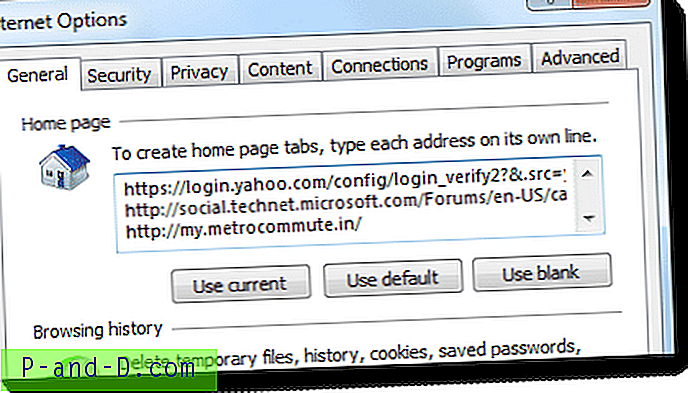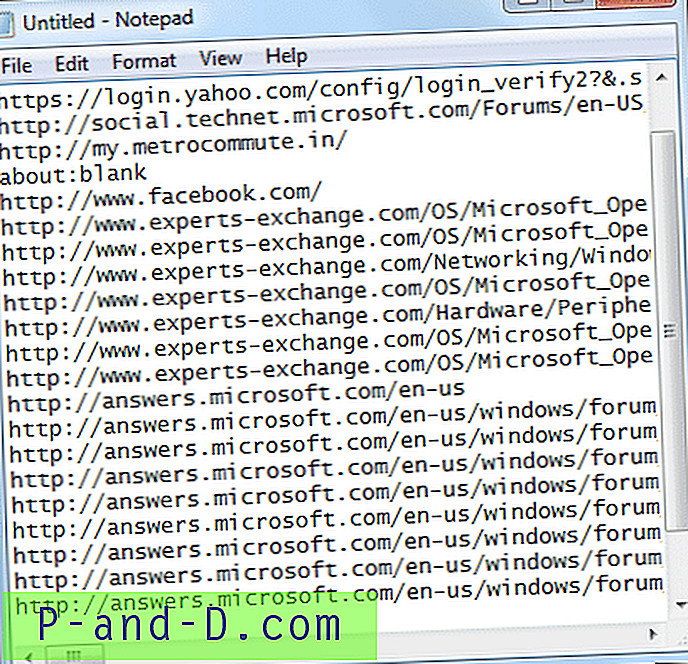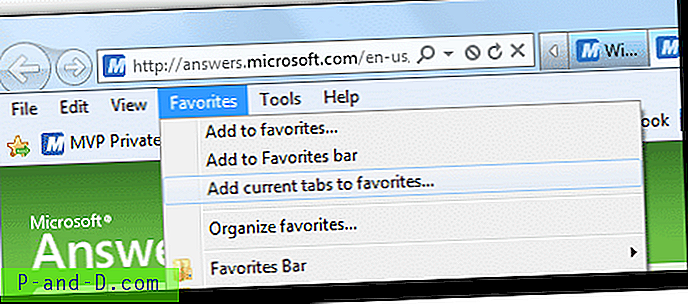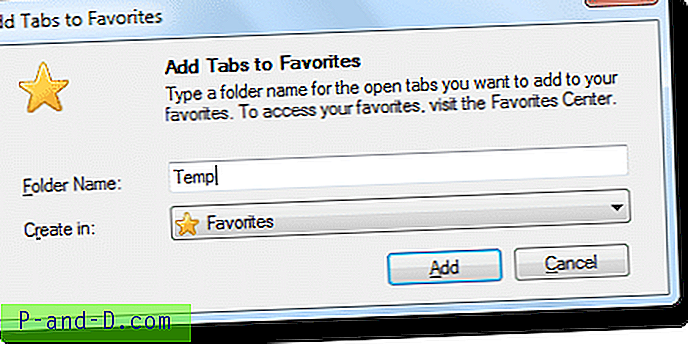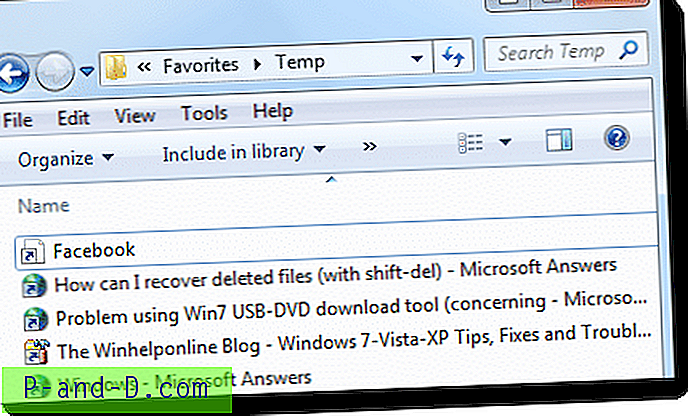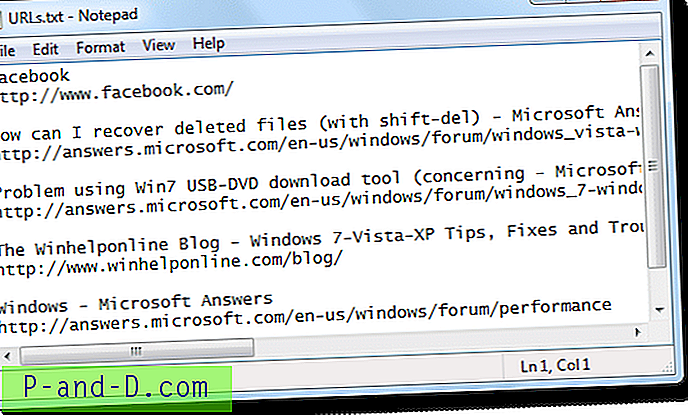Када претражујете тему на Интернету, лако би се могло отворити неколико десетака веб локација у засебним картицама. Шта бисте урадили ако треба да копирате све те УРЛ адресе да бисте их забележили у свом документу или их послали пријатељу? Овај чланак објашњава како копирати наслов и УРЛ свих отворених картица у програму Интернет Екплорер.
Открили смо како копирати наслов и УРЛ тренутне картице у чланку Копирање наслова и проширења УРЛ-а за Интернет Екплорер. Али екстензија ради само за тренутно активну картицу. Уместо да копирате једну по једну УРЛ адресу, ево неколико паметних метода за копирање УРЛ-а и наслова свих отворених картица у програму Интернет Екплорер.
Копирајте наслов и УРЛ свих отворених картица у програму Интернет Екплорер
Опција 1: Копирајте УРЛ адресе свих отворених картица у ИЕ
Да бисте копирали веб адресе свих отворених картица у програму Интернет Екплорер, ево брзог начина:
- Кликните на мени Алати (Алт + Т) и кликните на Интернет опције
- У одељку Почетна страница кликните на дугме Користи тренутни . Ово додаје све УРЛ адресе са тренутних отворених картица у текстни оквир.
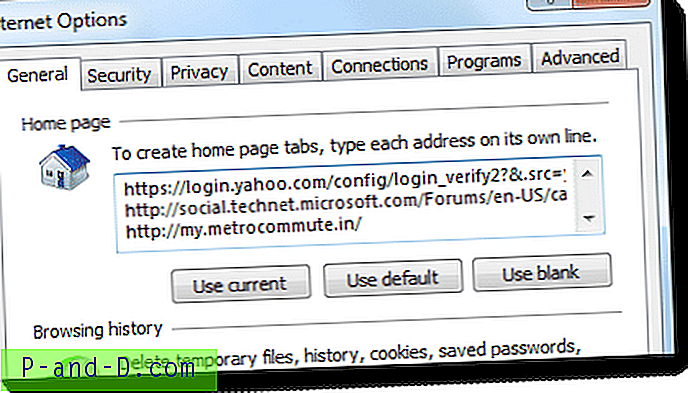
- Кликните десним тастером миша на текстни оквир, изаберите Одабери све
- Кликните десним тастером миша на избор, а затим кликните на копирање
- Кликните Одустани да бисте затворили Интернет опције без промене поставки почетне странице.
- Отворите Нотепад и залепите податке из међуспремника.
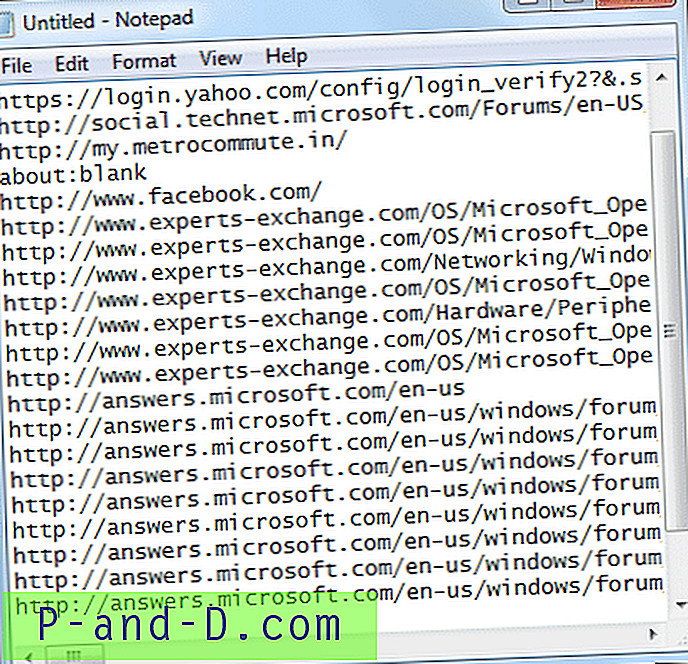
Опција 2: Копирајте наслов и УРЛ свих отворених картица у ИЕ
Зар не би било лепо ако поред УРЛ-а постоји начин за снимање наслова странице ? Ово може бити посебно корисно ако имате неке непријатељске УРЛ адресе, као што су:
хттпс://ввв.винхелпонлине.цом/блог/?п=300
Гледајући УРЛ, нико не би имао ни најмању представу о чему се ради у вези. У том случају, хватање наслова странице може бити од велике помоћи. Постоји начин да се то учини у Интернет Екплорер-у. Потребна су само 4 клика мишем да бисте добили наслов и УРЛ отворених картица.
Искористићемо функцију Додавање тренутних картица у фаворите у Интернет Екплорер-у, плус скрипту коју сам написао која добија наслов и УРЛ пречица интернета из унапред дефинисане фасцикле. Под претпоставком да су картице тренутно отворене, користите ове кораке да бисте добили наслов и УРЛ тих картица.
- Кликните на мени Фаворити и кликните на Додај тренутне картице у омиљене…
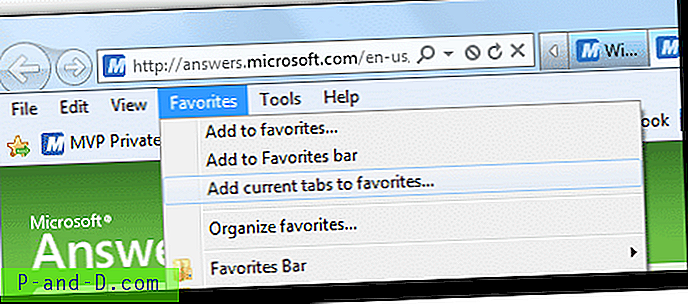
Унесите Темп као име фасцикле и притисните Ентер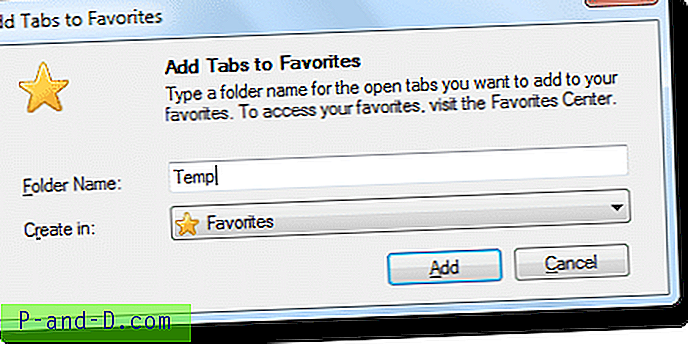
Пречице се додају у директоријум Темп испод фасцикле Фаворит вашег корисничког профила.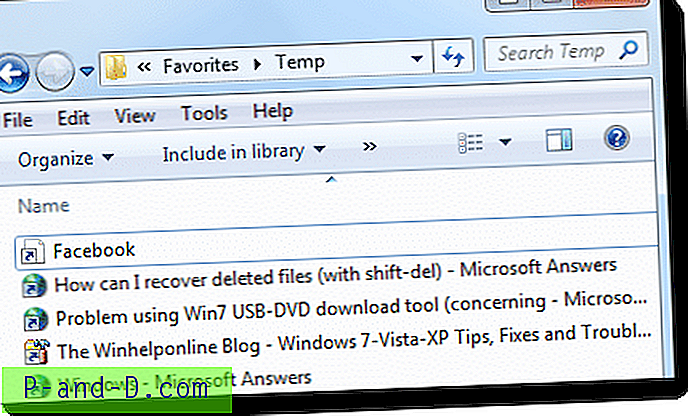
Напомена: Ово претпоставља да не планирате да користите фасциклу за трајно чување пречица. Другим речима, резервишите директоријум „Темп“ искључиво за ову сврху, јер скрипта (на коју се наводи ниже) пита наслов и УРЛ сваке пречице у директоријумуFavorites\Temp, а затим мапу празни сваки пут када се покрене. - Затим преузмите скрипту ие_титле_урл.вбс . Спремите га на стално место и покрените.
Требало би да покрене текстуални документ који садржи наслов и УРЛ сваке картице на картици коју сте додали у фолдер
Temp.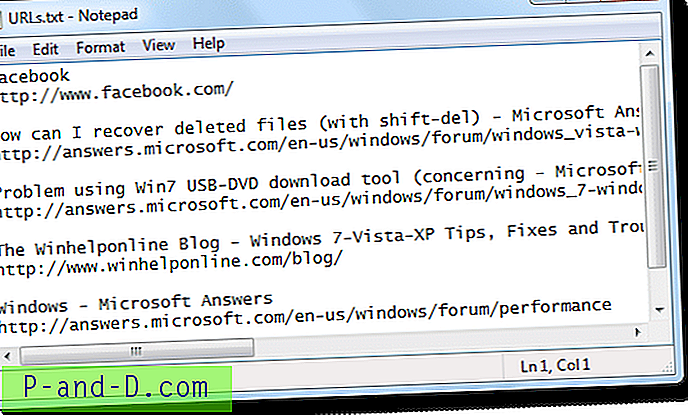
Напомена: Ако користите Мозилла Фирефок или Гоогле Цхроме, постоје неки корисни додаци или додаци који могу копирати УРЛ-ове картица у међуспремник у једном клику, што је покривено у чланку Како копирати УРЛ и наслов свих отворених картица у Цхроме и Фирефок?